
Maîtrisez l’art de la compression vidéo : 4 façons de compresser des vidéos pour Discord

Si vous partagez des vidéos via Discord, il y a de fortes chances que vous connaissiez la limitation de la taille de téléchargement. Étant donné que vous ne pouvez pas télécharger plus de 8 Mo, vous aurez peut-être besoin d'une autre méthode pour compresser les vidéos. Un réducteur de taille vidéo pour Discord est la méthode la plus courante pour compresser des vidéos. Cet article explique comment compresser une vidéo pour une utilisation sur Discord.
Malheureusement, Discord ne fournit pas d'outil de compression intégré. Cependant, si vous voulez savoir comment contourner la limite de taille maximale des fichiers de Discord, vous pouvez passer à l’un des deux plans premium :
1. Discord Classic autorise les fichiers jusqu’à 50 Mo.
2. Limite de taille de fichier Discord Nitro de 100 Mo.
Heureusement, si vous ne souhaitez pas passer aux plans payants, vous pouvez utiliser d'autres options pour compresser les vidéos pour une utilisation sur Discord.
Si vous ne disposez pas d'une application ou d'un logiciel tiers externe pour compresser vos vidéos, vous pouvez utiliser les fonctionnalités intégrées pour compresser vos vidéos et les utiliser sur Discord. Vous trouverez ci-dessous quelques façons de compresser manuellement des vidéos pour Discord :
*Découper la vidéo
Le découpage de votre vidéo est idéal si vous souhaitez partager une partie sélectionnée de la vidéo. Vous pouvez découper votre vidéo à l'aide des outils et applications intégrés à votre ordinateur, tels que iMovie et Quicktime pour les utilisateurs Mac et Video Editor pour Windows. Vous voudrez peut-être découper la vidéo à une taille maximale de 8 Mo pour contourner la limite de taille de fichier de 8 Mo sur Discord.
* Fichiers vidéo Zip
Une autre façon de compresser des vidéos volumineuses pour Discord est de les transformer en fichiers Zip plus petits. Une fois que vous avez compressé des fichiers vidéo volumineux, vous pouvez les envoyer sous forme de fichier Zip.
Le destinataire ouvrira les fichiers qui seront ensuite décompressés à la taille et à la qualité d'origine du fichier. Voici comment créer un fichier Zip sur Windows :
Étape 1. Cliquez avec le bouton droit de la souris sur le dossier de fichiers que vous souhaitez compresser.
Étape 2. Choisissez « Envoyer à ».
Étape 3. Sélectionnez « Dossier compressé (zippé) ».
D’autre part, pour créer un fichier Zip sur les périphériques Mac, faites un clic droit sur le dossier du fichier, et dans le menu, sélectionnez « compresser (nom du fichier) ».
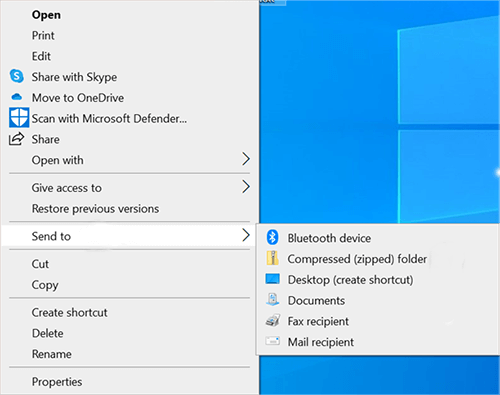
*Modifier la résolution vidéo
Plus la résolution de votre vidéo est élevée, plus elle est grande, dépassant ainsi la limite de 8 Mo de Discord. Si vous réduisez la résolution de votre vidéo, vous réduirez la taille d'enregistrement d'origine de la vidéo.
*Changer le type de fichier vidéo
Certains types de fichiers vidéo occupent beaucoup d’espace de stockage. Par exemple, si votre vidéo Discord est au format MOV ou AVI, elle contient plus de données, donc susceptible d’être de grande taille par rapport à si elle était dans un format différent comme MP4. Envisagez de convertir votre type de fichier vidéo pour réduire sa taille et permettre le téléchargement d’un fichier Discord. Malheureusement, la modification du type de fichier vidéo peut réduire la qualité de la vidéo sur la taille du destinataire.
*Utiliser un compresseur vidéo en ligne
Si aucune des méthodes ci-dessus ne fonctionne pour vous, vous pouvez essayer un outil tiers pour compresser les fichiers vidéo Discord.
Lire la suite :
Comment convertir une vidéo 4K en 1080P sans perte de qualité
Comment convertir un fichier AVI en MP4 ? Résolu de 5 façons efficaces
Un compresseur vidéo en ligne peut compresser vos vidéos Discord en quelques étapes simples. Vous trouverez ci-dessous les meilleurs outils de compression vidéo pour vous aider à compresser des vidéos pour le téléchargement sur Discord.
Video Converter Ultimate est un outil de compression vidéo convivial qui vous permet de compresser des fichiers pour Discord rapidement et facilement. Il s’agit d’une solution de montage vidéo tout compris pour convertir et compresser des vidéos dans plusieurs formats.
Principales caractéristiques de Video Converter Ultimate :
Voici comment compresser une vidéo pour Discord à l’aide de Video Converter Ultimate.
01Installez et ouvrez Video Converter Ultimate sur votre ordinateur, puis inscrivez-vous à l’aide de l’adresse e-mail et du code fournis.
02Trouvez le « Compresseur vidéo » dans la section « Boîte à outils ». Importez le fichier vidéo que vous souhaitez compresser. Après avoir ajouté les fichiers, vous pouvez personnaliser la taille, le nom, le format, la résolution et le débit binaire du fichier de sortie.

03Ensuite, spécifiez le chemin de destination où vous souhaitez enregistrer le fichier compressé. Enfin, cliquez sur le bouton « Compresser » pour commencer le processus.

Voir aussi :
[Logiciel Vlog] 11 meilleurs logiciels d’édition de vlog pour les amateurs de vlog
Comment convertir une vidéo iPhone en MP4 sans perte de qualité de 7 façons ?
FreeConvert est l’un des meilleurs outils de compression vidéo pour les utilisateurs de Discord. Bien que gratuit, FreeConvert impose une limite de taille de 8 Go, ce qui est raisonnablement suffisant même pour un utilisateur avancé de Discord.
Voici comment compresser des vidéos pour Discord à l’aide de FreeConvert.
Étape 1. Rendez-vous sur le site officiel de FreeConvert.
Étape 2. Sur la page Video Compressor, cliquez sur « Choisir des fichiers » pour télécharger vos vidéos Discord. Vous pouvez choisir des fichiers batch à la fois, ou cliquer sur « Ajouter plus de fichiers » si vous en avez déjà ajouté un.
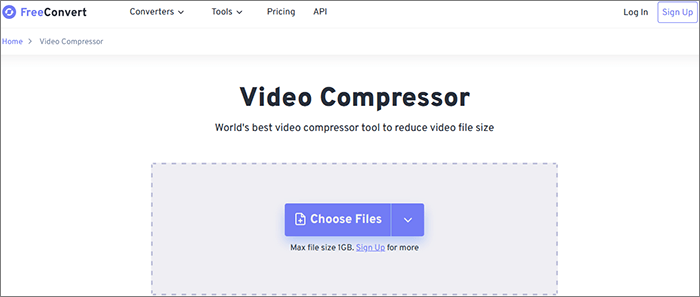
Étape 3. Personnalisez le format de sortie vidéo. Cliquez ensuite sur l’icône « Paramètres » pour accéder aux paramètres avancés facultatifs. Cliquez sur « Appliquer les paramètres » après avoir personnalisé les paramètres facultatifs.
Étape 4. Cliquez sur « Compresser maintenant » et attendez les résultats des compressions.
Peut aimer :
12 meilleurs éditeurs vidéo de jeux - Éditez des vidéos sans effort [Mise à jour]
5 conseils : Comment transférer des vidéos de l’iPhone vers le PC Windows 10 sans aucun problème ?
Vous voulez compresser et éditer des vidéos Discord de manière amusante ? Essayez l’éditeur vidéo gratuit Movavi qui est livré avec plusieurs fonctionnalités impressionnantes. Movavi Video Editor vous permet de réduire la taille de votre fichier vidéo de différentes manières, notamment en accélérant, en découpant et en compressant pour aider à contourner la limite de 8 Mo de Discord. Malgré sa réputation dans l’industrie, Movavi Video Editor ne peut fonctionner qu’avec certains formats vidéo, notamment : MP4, MOV, GIF, WebM.
Voici les étapes détaillées sur la façon de compresser des fichiers vidéo pour Discord à l’aide de Movavi Video Editor.
Étape 1. Installez et exécutez le programme sur votre ordinateur. Ne vous inquiétez pas, Movavi Video Editor est livré avec un essai gratuit de 7 jours.
Étape 2. Sous l’onglet « Importation de fichiers », sélectionnez « Ajouter des fichiers » pour importer vos vidéos à des fins de compression. Vous pouvez également glisser-déposer votre vidéo pour la compression.
Étape 3. Pour compresser la vidéo, double-cliquez dessus, puis cliquez sur le bouton « Exporter ». Il vous sera demandé de choisir entre la version d’essai gratuite ou l’achat de la clé d’activation. Choisissez la version d’essai gratuite.
Étape 4. Dans la fenêtre contextuelle suivante, cliquez sur « Avancé » pour ouvrir la fenêtre des paramètres de qualité vidéo Discord. Ici, vous pouvez modifier la qualité vidéo, le débit binaire et les paramètres du codec vidéo. Cliquez sur « Enregistrer sous » pour sélectionner le dossier de destination de la vidéo compressée. Cliquez ensuite sur « OK ».
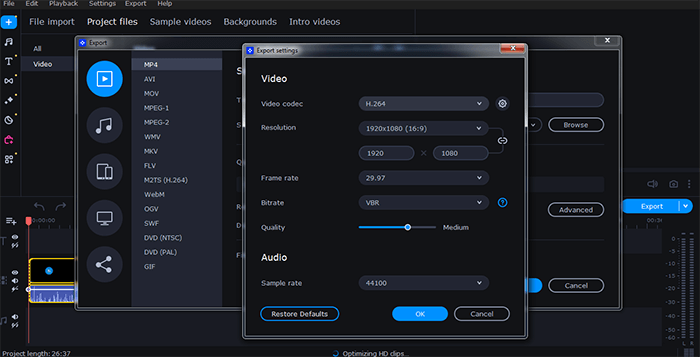
Étape 5. Cliquez sur « Démarrer » pour commencer la compression automatique de la vidéo et attendez la vidéo finale que vous pourrez ensuite partager sur Discord.
À ne pas manquer :
Top 14 des meilleurs éditeurs vidéo AVI | Visualisez facilement vos fichiers AVI
10 Hot MP4 Video Editors - Éditez des vidéos MP4 avec des fonctionnalités puissantes
Fastreel est un éditeur vidéo en ligne gratuit que vous pouvez utiliser pour compresser des vidéos pour Discord. Comme il s'agit d'un outil en ligne gratuit, vous n'avez pas besoin de passer par tout un processus de téléchargement et d'installation d'un logiciel tiers. Le seul risque peut être que les outils en ligne conservent vos fichiers sur leurs serveurs, les exposant ainsi à des menaces de sécurité. De plus, Fastreel a des restrictions sur les formats vidéo, contrairement à d’autres compresseurs vidéo Discord fiables. Par exemple, Fastreel ne prend en charge que les fichiers JPEG, MP4, MKV, AVI, PNG, MOV et WMV et un téléchargement maximum de 500 Mo. Les vidéos ne doivent pas non plus dépasser 30 minutes.
Suivez ces étapes pour compresser des fichiers vidéo Discord à l’aide de Fastreel.
Étape 1. Rendez-vous sur le site officiel de Fastreel.
Étape 2. Cliquez sur « Ajouter votre fichier » pour télécharger votre/vos vidéo(s) Discord à des fins de compression.
Étape 3. Personnalisez vos paramètres de compression. Fastreel vous permet de choisir parmi trois réglages de compression : « Low », « Medium » et « High ».
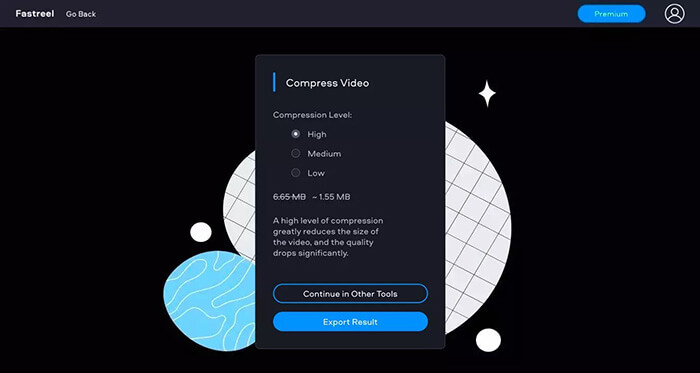
Étape 4. Une fois que vous avez sélectionné le niveau de compression, cliquez sur le bouton « Exporter les résultats » pour commencer la compression.
Note: La version gratuite exportera votre vidéo avec un filigrane.
Discord peut être une plateforme impressionnante pour partager des vidéos. Cependant, avec la limite de taille de téléchargement de fichiers à 8 Mo, il peut être difficile de partager des vidéos. Vous pouvez utiliser plusieurs méthodes et astuces pour compresser les vidéos afin de contourner cette limitation. Notre Video Converter Ultimate est un compresseur vidéo gratuit et fiable doté de fonctions de montage vidéo pratiques. Essayez notre outil de compression vidéo pour compresser vos vidéos pour les télécharger et les partager sur Discord.
Articles connexes :
Top 5 des meilleures solutions de compresseur de fichiers [compresseur vidéo/audio inclus]
Comment compresser un fichier pour gagner de l’espace sans perdre en qualité ? [Chaud]
Guide sur la façon de compresser des fichiers MP4 [7 méthodes introduites]
Comment convertir une vidéo en MP3 sur iPhone ? Celui-ci pourrait vous aider !
Le guide ultime : Comment supprimer le filigrane TikTok en quelques étapes simples
Comment transférer des vidéos de l’iPhone vers l’ordinateur ? 9 façons à ne pas manquer

 Conseils vidéo et audio
Conseils vidéo et audio
 Maîtrisez l’art de la compression vidéo : 4 façons de compresser des vidéos pour Discord
Maîtrisez l’art de la compression vidéo : 4 façons de compresser des vidéos pour Discord